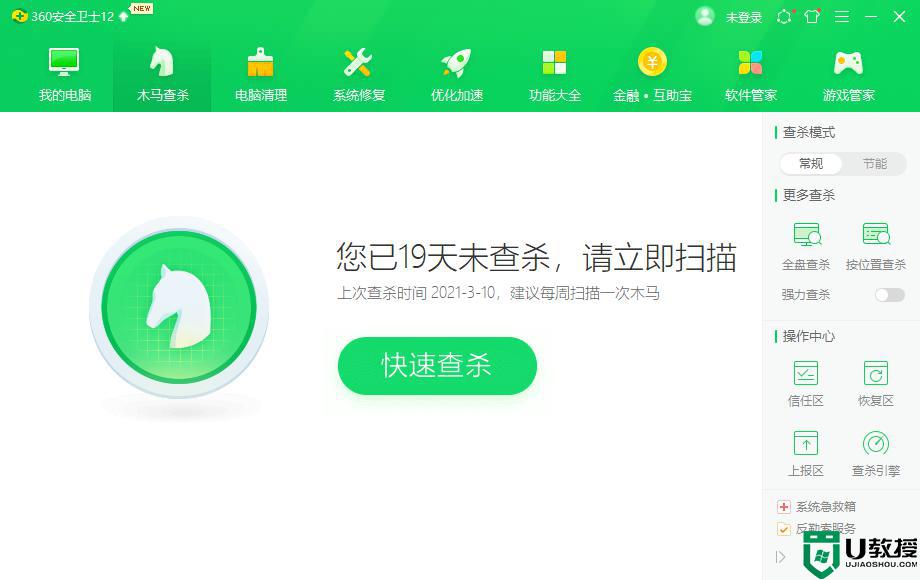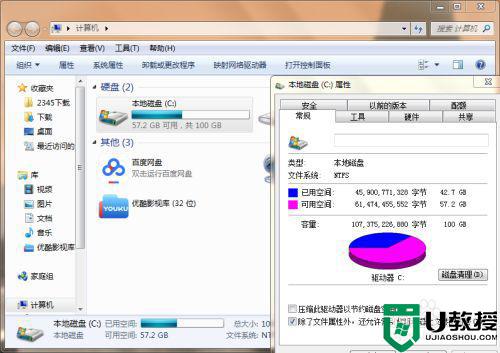笔记本电脑卡顿反应慢怎么解决 笔记本电脑反应慢特别卡解决方法
时间:2022-06-06作者:xinxin
当笔记本电脑在长时间使用的过程中,难免会出现内存不足的情况,从而导致笔记本电脑在运行时出现卡顿,反应慢等诸多问题,而用户首先就要对笔记本电脑中的垃圾文件进行清理,那么笔记本电脑卡顿反应慢怎么解决呢?这里小编就来告诉大家笔记本电脑反应慢特别卡解决方法。
具体方法:
1、双击计算机,然后鼠标右击C盘,在弹出的下拉菜单中选择属性,会弹出如下图的窗口。
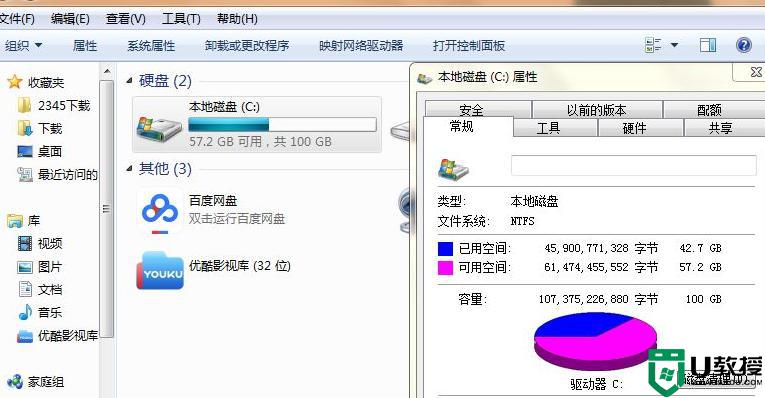
2、点击磁盘清理按钮,会弹出一个小窗口,提示磁盘清理需要几分钟的时间,这个时候需要等待下。
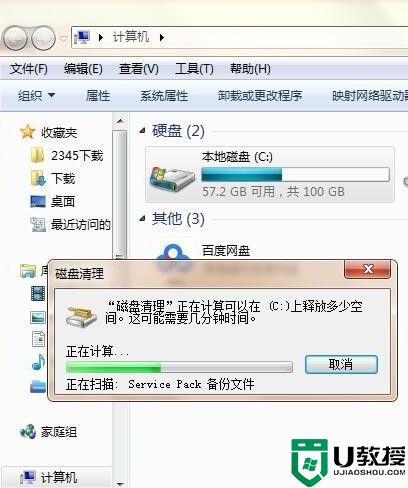
3、扫描完毕之后,会弹出Win7 磁盘清理窗口,选择要删除的文件,然后点击确定按钮即可,其他的D、E、F盘也是按照如上步骤进行。
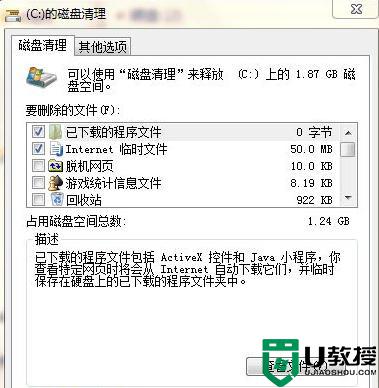
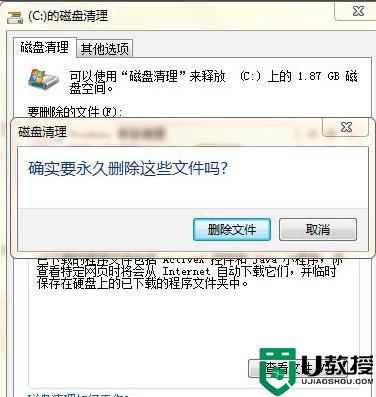
上述就是关于笔记本电脑反应慢特别卡解决方法了,如果有遇到这种情况,那么你就可以根据小编的操作来进行解决,非常的简单快速,一步到位。